この記事では、NISA口座を開設したての方向けに、ネット証券で投資信託の毎月積立を設定する具体的な手順について説明します。
前提
以下の条件で設定することにします。
- ネット証券は、マネックス証券を利用
- NISAの「つみたて投資枠」を利用
- 積み立てる投資信託は、「emaxis slim 全世界株式(オール・カントリー)」
- dカードを使って、毎月5万円の自動積立を設定
本記事ではマネックス証券を利用する手順を説明するので、事前にマネックス証券の証券口座(特定口座+NISA口座)を開設しておく必要があります。
別の証券会社を利用する方も、ネット証券の画面は似ているところが多いので、参考になると思います。
具体的な手順
証券口座のマイページへログイン
アプリストアから、マネックス証券のアプリをダウンロード・インストールし、起動します。証券口座の開設時にマイナンバーカードをスマホにタッチする方法で本人確認した方は、既にこのアプリがインストールされていると思います。
起動したら、ログインIDとパスワードを入れてログインします。このIDとパスワードは、証券口座開設完了のメールが届き、初回ログインをするときに設定するものです。
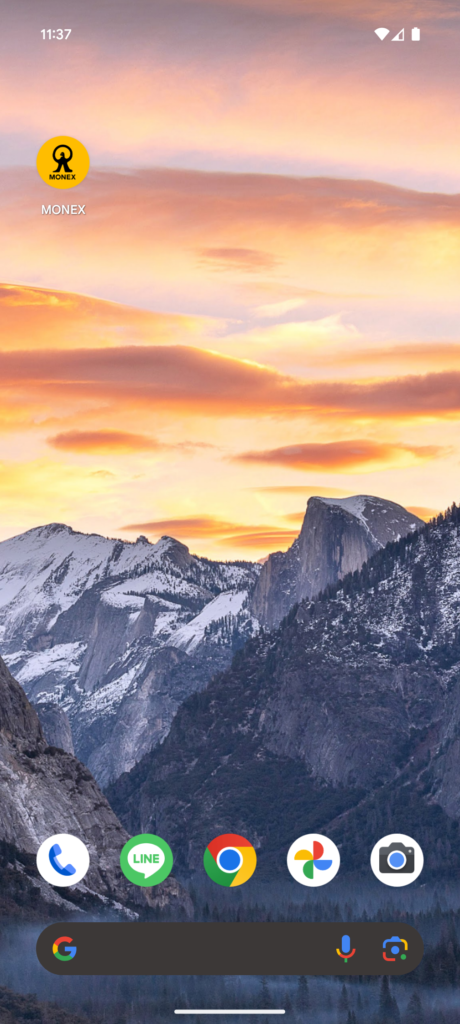
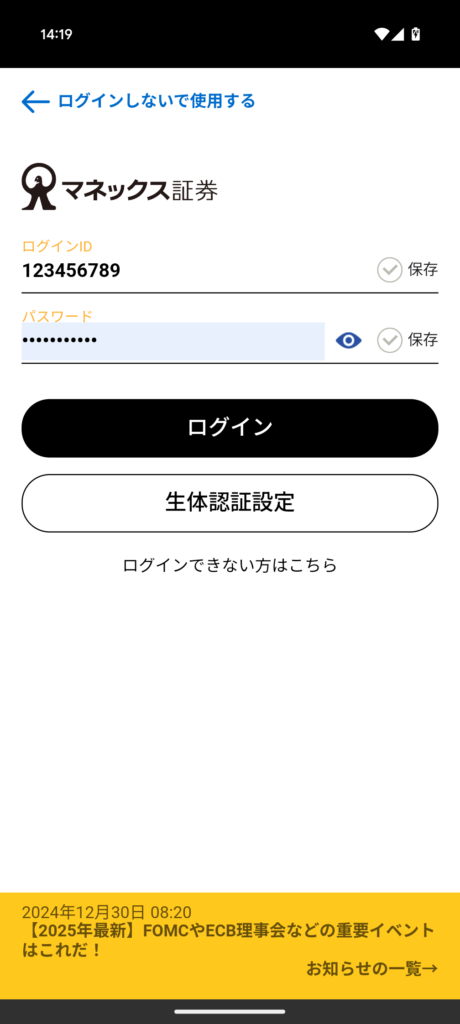
投資信託の画面に移動
ログイン後、「メニュータブ」を押し、すべてのメニューから「投資信託 外貨建てMMF」→「投信つみたて」を選択します。
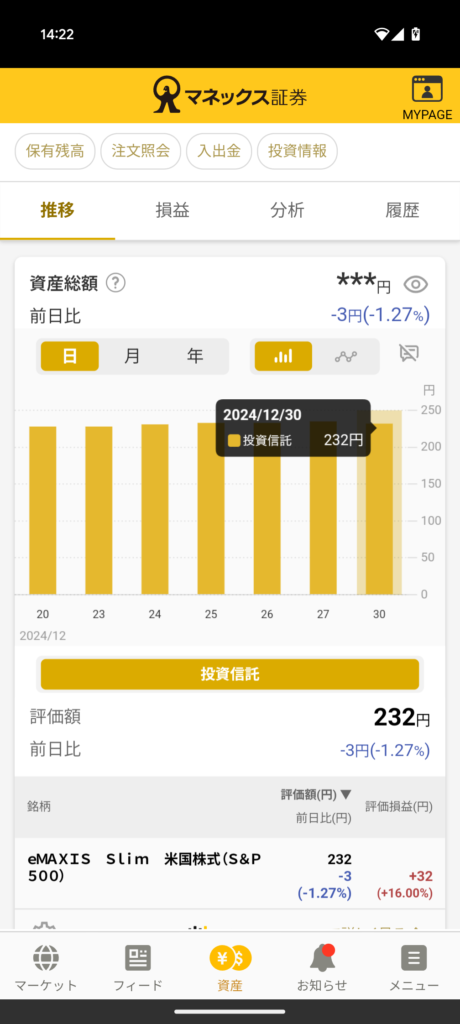
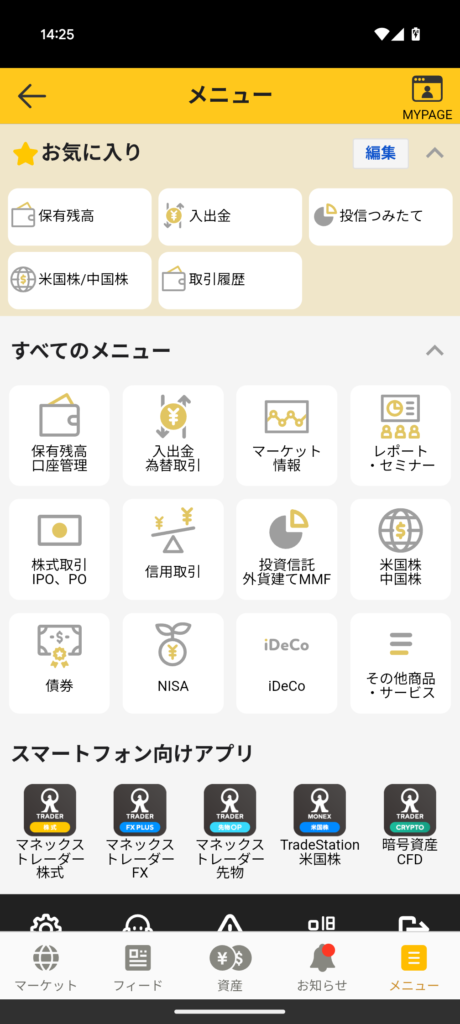
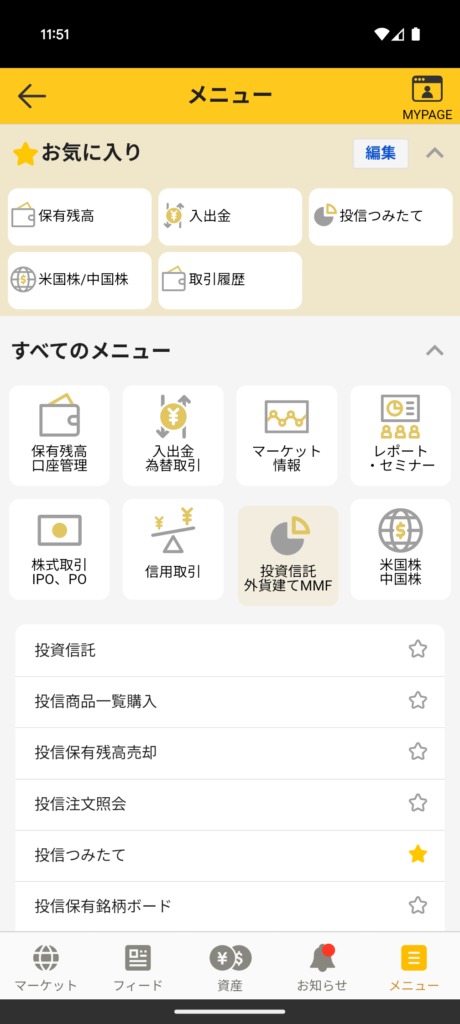
購入する投信を検索
キーワードから探す の検索欄に「emaxis」と入力し、検索します。検索結果の中に、「emaxis slim 全世界株式(オール・カントリー)」があるので、選択します。
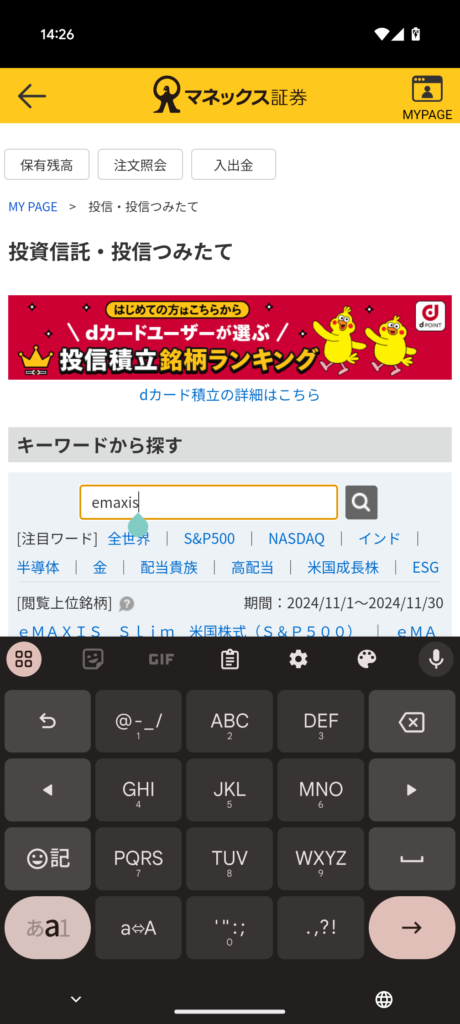
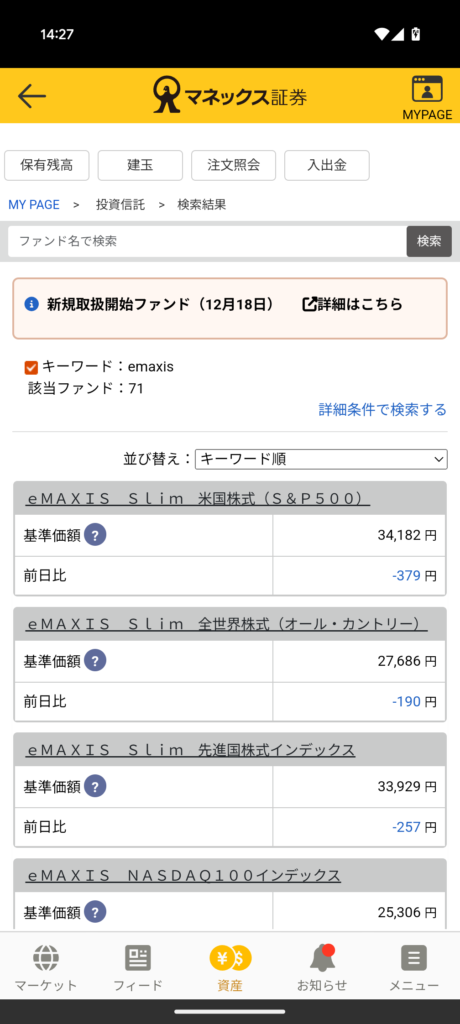
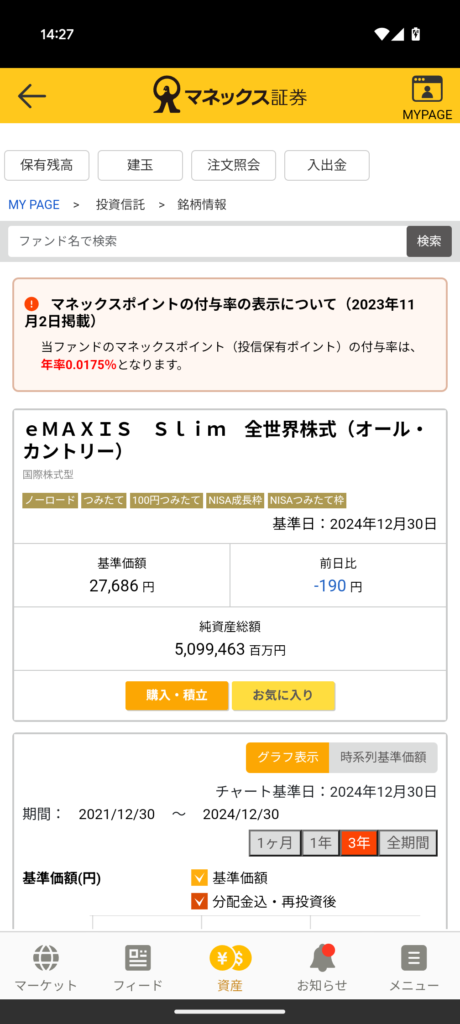
積立設定
次に出てくるポップアップで、NISA 積立 を選択します。
※著者はNISA口座を持っていないため、下記の画像では「NISA 積立」が表示されていませんが、NISA口座を持っている方には表示されます。
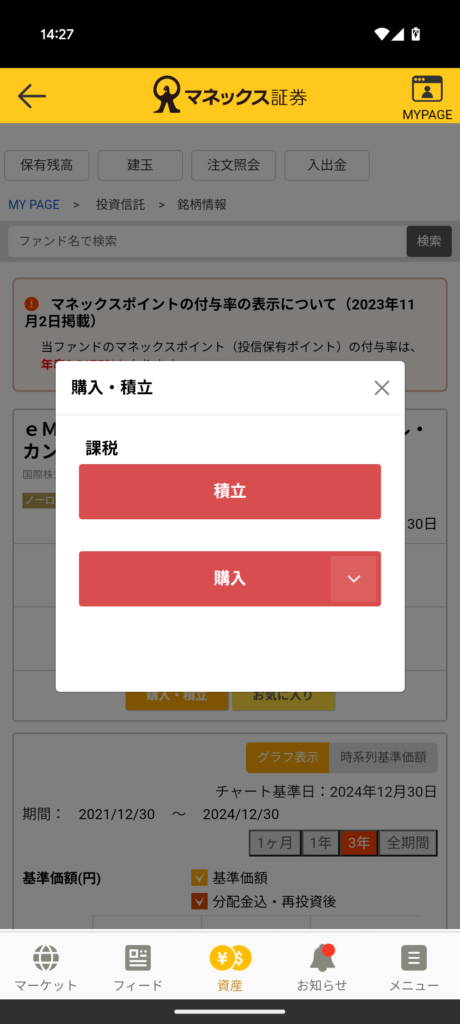
「投信つみたて 申込入力」画面になったら、引落方法の選択 で、「クレカ積立」を選択します。
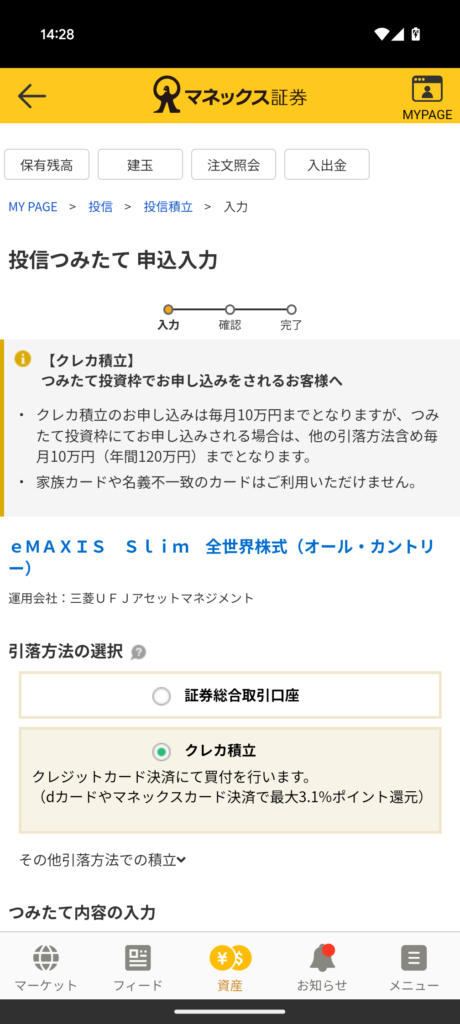
クレジットカードを選択 で、「dカード」を選択します。個人情報の提供についての説明を読み、同意します に2箇所チェックを入れ、次へ(カード情報入力)を押します。
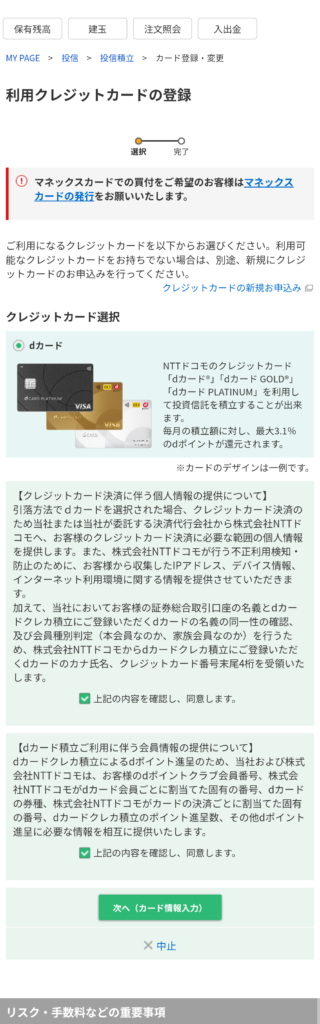
※もし、「お持ちのdアカウントにdカードが紐づけられていません。」というエラーが表示された場合、もう一度、同意します のチェックを2箇所入れて「次へ(カード情報入力)」を押して見て下さい。次の画面に進むと思います。
dカードで積立をする場合、dアカウントへログインする画面が表示されることがあります。その場合は、利用中のdアカウントのID、パスワードを入力してログインして下さい。(これにより、dカードの情報が取得されます。)
利用クレジットカードの登録完了 が表示されれば完了です。
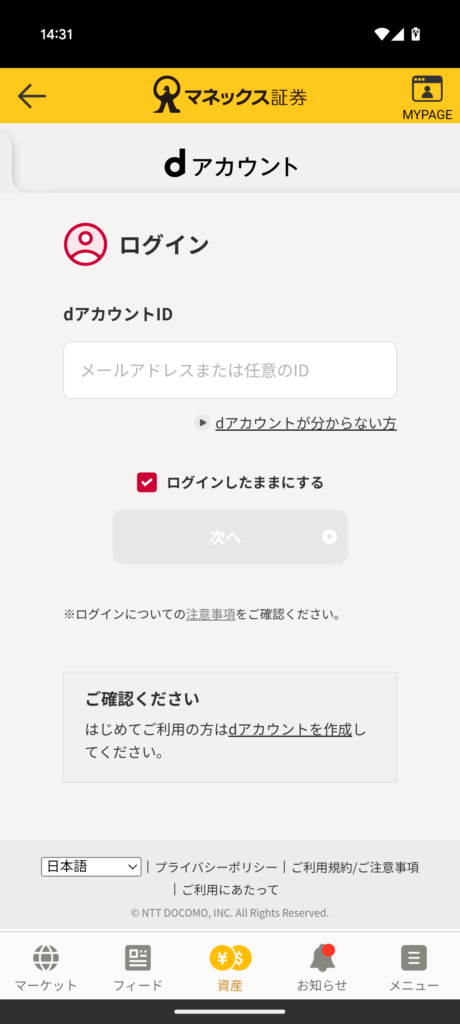
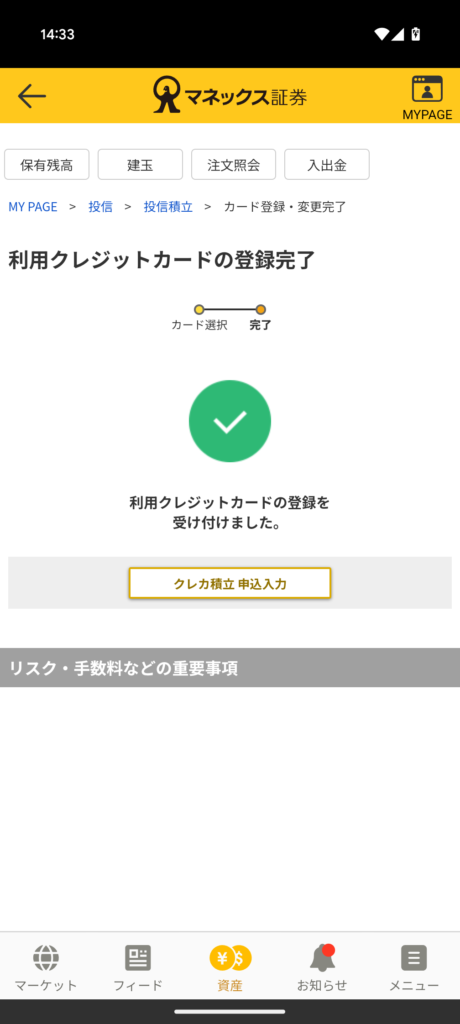
「クレカ積立 申込入力」を押すと、さきほどの画面に戻ります。
・毎月買付額:50,000円
・口座区分: NISA つみたて投資枠
を入力します。
※下記の画像は、口座区分 NISAが表示されていませんが、NISA口座を開設済みの方には表示されていると思います。

「投信つみたて 申込み内容確認」画面になったら、入力内容に誤りがないか確認し、取引パスワードを入力して、「実行する」を押します。
※取引パスワードは、証券口座開設完了後、初回ログインをする時に決めたものです。ログイン用のパスワードとは別物なので注意して下さい。
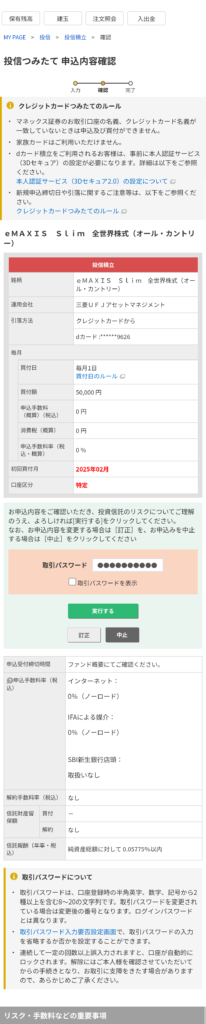
dカード積立の場合は、dカードの認証画面が表示される場合があるので、ワンタイムパスワードを入力します。
※dカードをお持ちの方は、スマホに専用アプリが入っていると思いますので、それを使います。
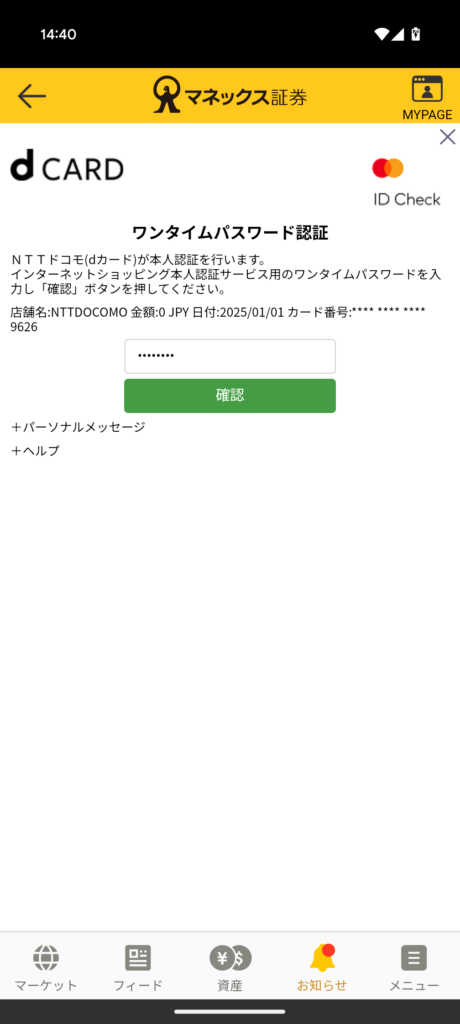
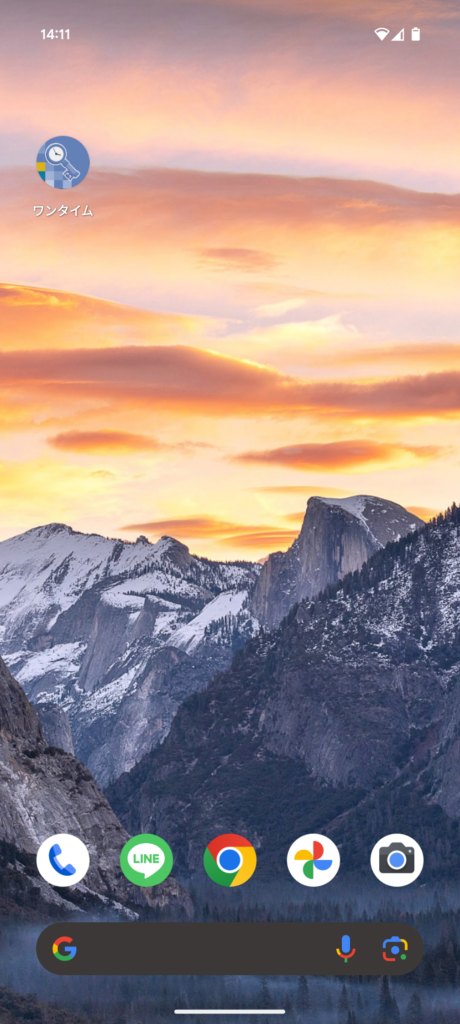

「投信つみたて 申込受付完了」画面が表示されたら、積立設定完了です。
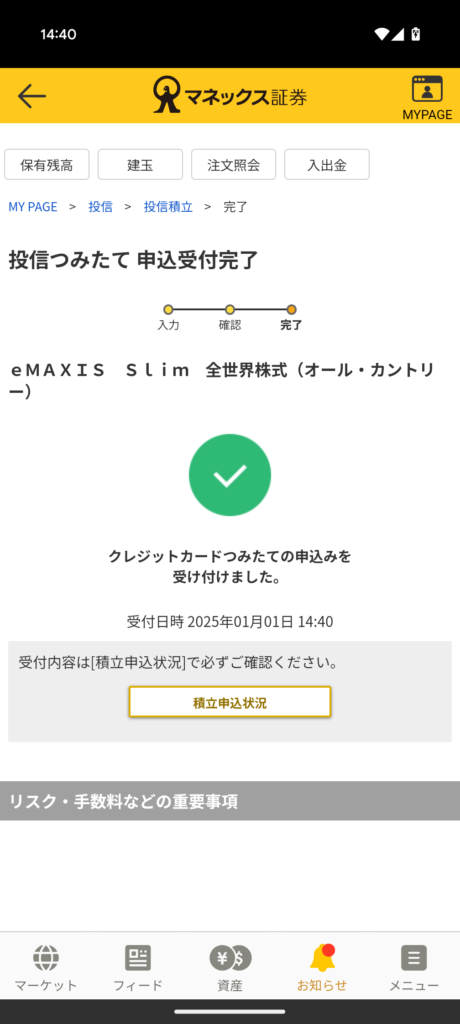
積立申込状況の確認
「積立申込状況」を押すと、現在設定している積立設定が確認できます。毎月の積立を解除したり、積立金額・購入投信の変更等は、こちらの画面から行います。
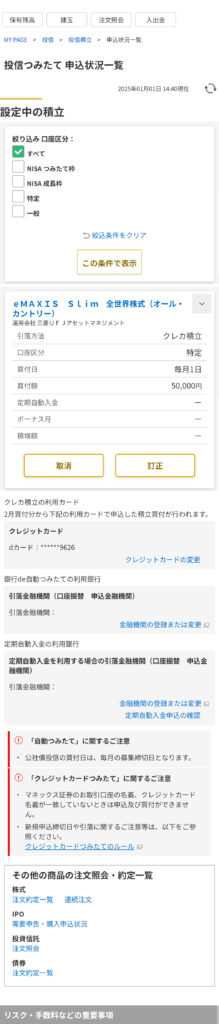
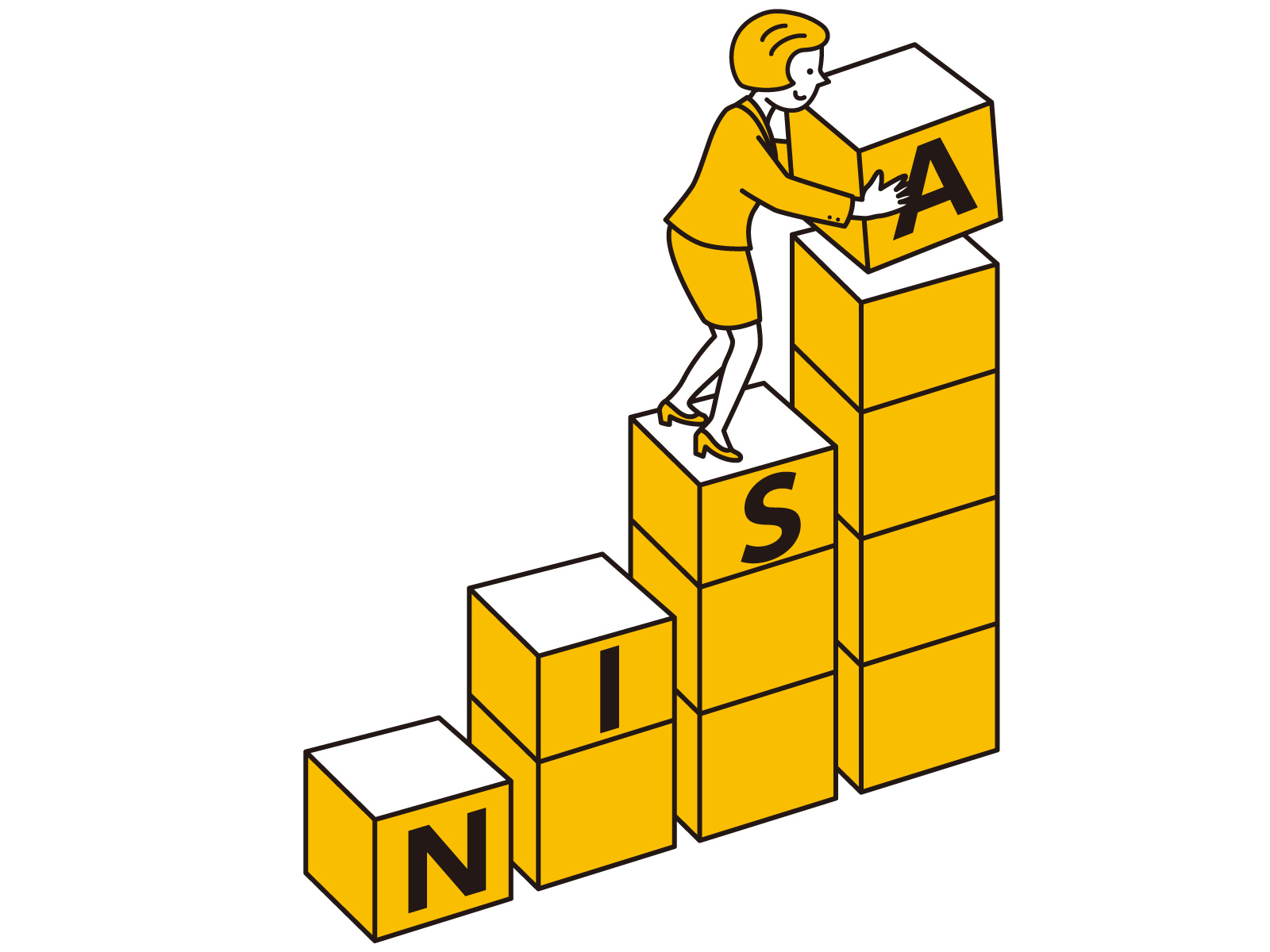




コメント